Раніше лише розробники програмного забезпечення мали змогу відчути попередні випуски версій Windows. Завдяки програмі Windows Insider, тепер кожен, хто має ліцензовану версію Windows, може випробувати нові випуски Windows, перш ніж вони офіційно з’являться на ринку. Незважаючи на те, що програма Windows Insider в основному не містить помилок, деякі користувачі отримують її Зараз ми не можемо зв’язатися з програмою Windows Insider. Будь ласка, спробуйте пізніше або перегляньте інформацію на форумі повідомлення про помилку останнім часом.
Спробуйте перераховані тут методи один за одним, щоб дізнатися, як легко виправити цю помилку програми Windows Insider.
Зміст
Спосіб 1: увімкнувши діагностику та зворотний зв’язок
Крок 1: Натисніть кнопку Він і я ключі разом, щоб запустити Налаштування додаток.
В ліве вікно на панелі, натисніть на Конфіденційність і безпека. В праве вікно клацніть на вкладці Діагностика та зворотній зв'язок.
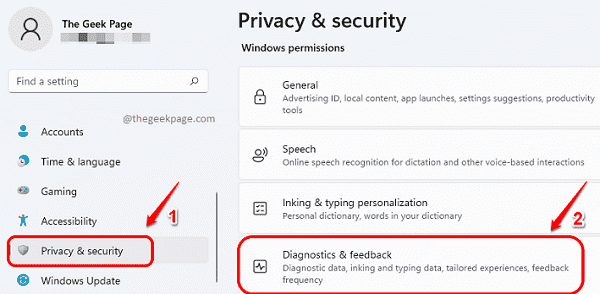
Крок 2: Тепер поверніть перемикач увімкнено за варіант Надішліть додаткові діагностичні дані.
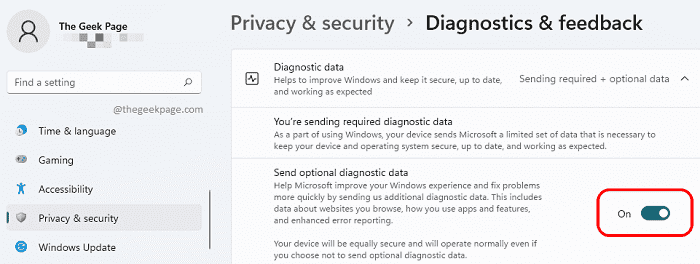
Одного разу Надішліть додаткові діагностичні дані опція увімкнена, перезавантажте машину і подивіться, чи вирішено вашу проблему.
Спосіб 2. Отримавши останні оновлення Windows
Більшість проблем у Windows 11 можна вирішити, просто завантаживши останні оновлення Windows.
Щоб отримати останні оновлення Windows, запустіть файл Налаштування додаток, натискаючи клавіші Win + I якось.
Після запуску натисніть на Windows Update вкладка в ліве вікно, і в праве вікно на панелі, натисніть на Скачати зараз або Встановити зараз кнопку, як показано на екрані Windows Update на вашому комп’ютері.

Після того, як усі оновлення завантажено та встановлено, перезавантажте вашу машину і перевірте, чи вирішено вашу проблему.
Спосіб 3: Вибравши явний дозвіл
У цьому методі ми внесемо невелику зміну в налаштування вашого реєстру. Настійно рекомендується завжди робити резервну копію налаштувань реєстру, перш ніж вносити в нього будь-які зміни.
Після створення резервної копії реєстру виконайте наведені нижче дії, щоб вирішити проблему програми Windows Insider.
Крок 1: Запустіть Біжи вікно, натиснувши кнопку Він і Р клавіші одночасно. Коли він відкриється, введіть regedit і вдарив Введіть ключ.

Крок 2: на панелі навігації редактора реєстру, Копіювати Вставити в наступна URL-адреса і вдарив по Введіть ключ.
HKEY_LOCAL_MACHINE\SOFTWARE\Microsoft\Windows\CurrentVersion\Policies\DataCollection
Як далі, клацніть правою кнопкою миші на Збір даних папку, а потім натисніть на Дозволи.
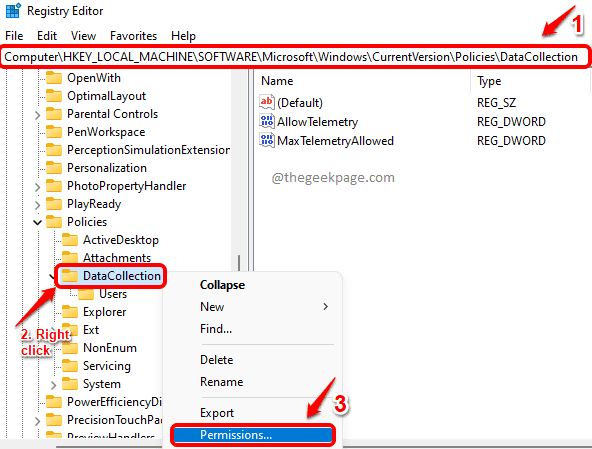
Крок 3: В Дозволи для DataCollection вікно, натисніть на Розширений кнопку.
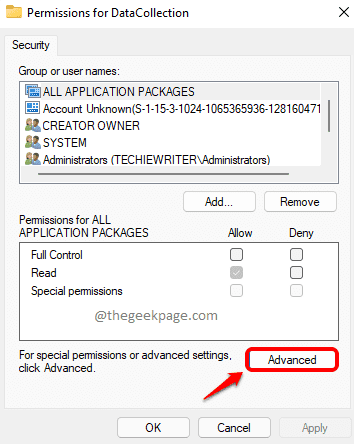
Крок 4: Тепер у верхній частині вікна, переконайтеся, що власником є СИСТЕМА. Якщо ні, ви можете натиснути на Змінитикнопку до змінити його на System.
Потім натисніть на кнопку Вимкнути успадкування на дні.
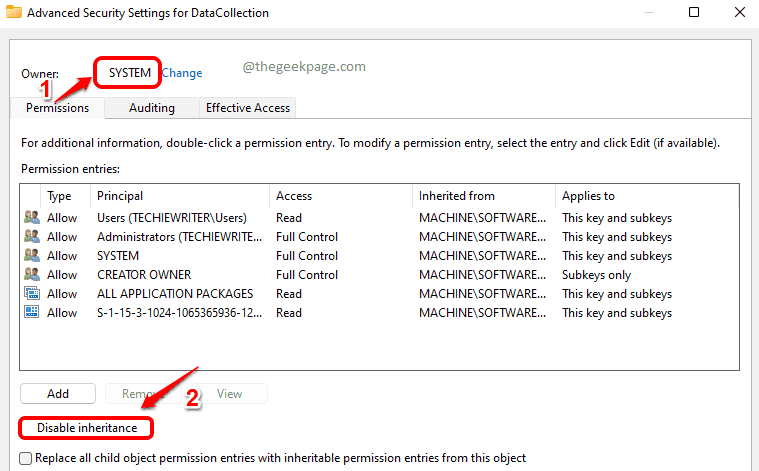
Крок 5: Як далі, натисніть на опцію Перетворіть успадковані дозволи на явні дозволи для цього об’єкта.
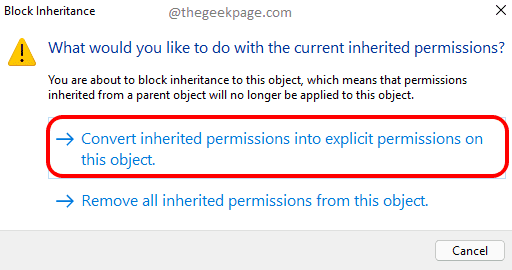
Крок 6: Нарешті натисніть на Увімкнути успадкування спочатку кнопку, потім увімкнути Застосувати кнопку, а потім на кнопку В порядку кнопку.
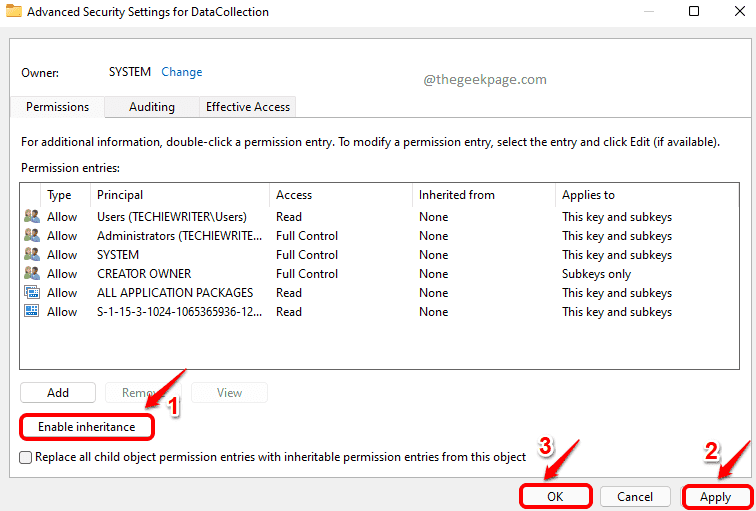
Сподіваємося, тепер ваша проблема має бути вирішена. Будь ласка, повідомте нам у коментарях, якщо ви застрягли на будь-якому з кроків або ви все ще стикаєтеся з проблемою.


